Mac Kernel Panic Crashes en hoe ze te verhelpen
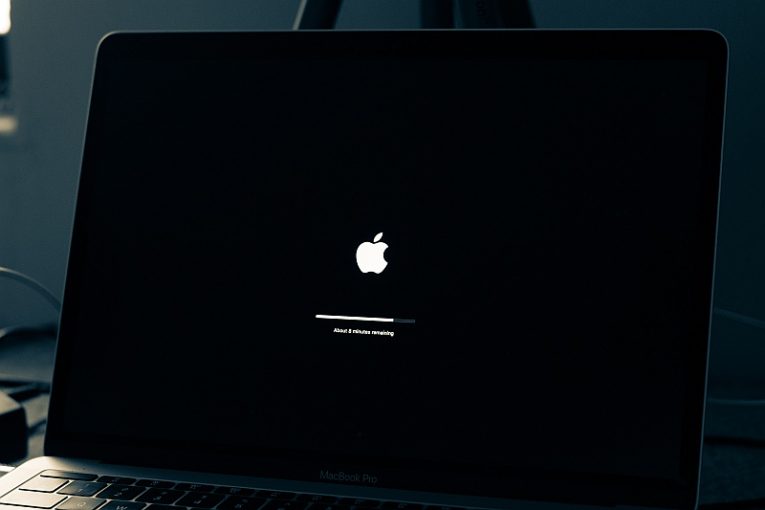
Crashberichten zijn nooit leuk om te zien. Sommigen van hen kunnen zelfs een beetje verontrustend zijn, zoals de kernel panic crash en de foutmelding die u op uw Mac-computer kunt tegenkomen. Dit artikel geeft een aantal stappen die u kunt proberen als u op uw Mac harde systeemcrashes en kernel panic-fouten blijft tegenkomen.
De belangrijkste reden voor kernel panic-crashes en fouten op een Mac is defecte software. Verkeerd geconfigureerde of niet goed werkende apps zijn verantwoordelijk voor de overgrote meerderheid van kernel panic-crashes. Incompatibele of defecte hardware die op het systeem is aangesloten, kan er ook voor zorgen dat deze crashes en fouten verschijnen.
Als het systeem de toepassing kan traceren die de kernel panic veroorzaakt, zal je Mac de boosdoener aanwijzen. Zodra u weet welke de defecte app is, verwijdert u deze eenvoudig en dit zou het probleem moeten oplossen.
Als het systeem de oorzaak van de crash niet betrouwbaar kan vinden, zijn er verschillende opties beschikbaar.
- Start uw Mac-computer opnieuw op in de veilige modus, klik vervolgens op het Apple-menu en klik vervolgens op App Store en updates om te controleren op beschikbare updates voor uw apps.
- Verwijder alle applicaties en software die niet door Apple zijn geleverd. Externe apps en apps van derden moeten één voor één worden verwijderd totdat de kernel panic-fouten stoppen. Het laatste niet-geïnstalleerde product dat ervoor zorgde dat het probleem verdween, zou de boosdoener moeten zijn.
- Probeer alle extra hardware die op uw mac is aangesloten los te koppelen, zodat alleen het door Apple vervaardigde toetsenbord en de muis overblijven. Start vervolgens uw Mac opnieuw op en kijk of de kernelcrashes aanhouden. Als je ziet dat de crashes zijn verdwenen, begin dan met het aansluiten van één apparaat tegelijk, totdat je de boosdoener onder je hardware-randapparatuur kunt identificeren. Ten slotte, als al het andere faalt, kunt u proberen de Apple Diagnostics-tool uit te voeren en te kijken of het erin is geslaagd om eventuele fouten in de hardware van uw computer te identificeren. De specifieke procedure die in dit geval moet worden gevolgd, is afhankelijk van uw specifieke hardware en kan het beste worden uitgevoerd door een geautoriseerde technische specialist.





